Làm cách nào để chuyển đổi văn bản thành bảng hoặc ngược lại trong Outlook?
Bạn có nhận thấy rằng khi bạn đang soạn một email, một số văn bản hiện có cần được chuyển đổi thành bảng hoặc ngược lại chỉ cho một số mục đích đặc biệt? Và bạn có biết làm thế nào để đạt được điều này? Với hướng dẫn này, bạn có thể dễ dàng thực hiện nó.
Chuyển đổi văn bản thành bảng trong Outlook
Chuyển đổi bảng thành văn bản trong Outlook
- Gửi email tự động với Auto CC / BCC, Tự động chuyển tiếp theo quy định; gửi Tự động trả lời (Vắng mặt) mà không cần máy chủ trao đổi...
- Nhận lời nhắc như Cảnh báo BCC khi trả lời tất cả khi bạn đang ở trong danh sách BCC và Nhắc nhở khi thiếu tệp đính kèm để quên các tệp đính kèm...
- Cải thiện hiệu quả email với Trả lời (Tất cả) kèm tệp đính kèm, Tự động thêm lời chào hoặc ngày và giờ vào chữ ký hoặc chủ đề, Trả lời nhiều emailhữu ích. Cảm ơn !
- Hợp lý hóa việc gửi email với Thu hồi email, Công cụ đính kèm (Nén tất cả, Tự động lưu tất cả...), Loại bỏ các bản saovà Báo cáo nhanhhữu ích. Cảm ơn !
 Chuyển đổi văn bản thành bảng trong Outlook
Chuyển đổi văn bản thành bảng trong Outlook
Nếu bạn có các văn bản được hiển thị như ảnh chụp màn hình bên dưới và muốn chuyển đổi chúng thành bảng, bạn có thể làm như sau.
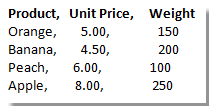
1. Trong cửa sổ email chỉnh sửa của bạn, hãy chọn văn bản bạn muốn chuyển đổi sang bảng.
2. Sau đó nhấn vào Chèn > Bàn > Chuyển đổi văn bản sang bảng. Xem ảnh chụp màn hình:
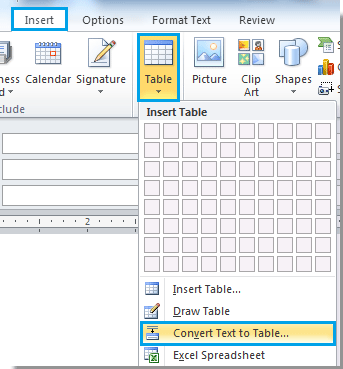
3. Sau đó a Chuyển đổi văn bản sang bảng hộp thoại bật lên. Trong hộp thoại này, bạn có thể:
A: Định cấu hình số cột hoặc số hàng trong bảng Kích;
B: Chỉ định Tự động Điều chỉnhhành vi như bạn cần;
C: Chỉ định ký hiệu được sử dụng trong dữ liệu của bạn để phân tách dưới Văn bản riêng biệt tại phần. Trong ví dụ này, dữ liệu của tôi được phân tách bằng dấu phẩy, vì vậy tôi chọn tùy chọn Dấu phẩy.
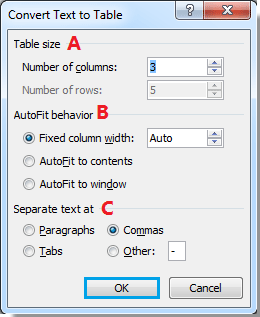
4. nhấp chuột OK để bắt đầu chuyển đổi và đóng hộp thoại.
Sau khi chuyển đổi, bạn có thể thấy kết quả như sau:
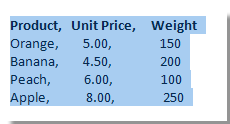 |
 |
 |
 Chuyển đổi bảng thành văn bản trong Outlook
Chuyển đổi bảng thành văn bản trong Outlook
Bên cạnh chuyển đổi văn bản thành bảng, bạn cũng có thể chuyển đổi bảng thành văn bản trong Outlook. Phần sau sẽ hướng dẫn bạn cách chuyển bảng thành văn bản.
1. Chọn bảng bạn muốn chuyển đổi thành văn bản trong email soạn thảo của bạn, sau đó nhấp vào Bố trí > Chuyển đổi sang Văn bản. Xem ảnh chụp màn hình:
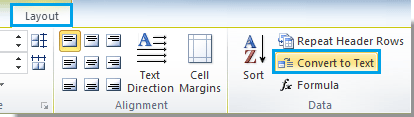
2. bên trong Chuyển bảng thành văn bản , chọn một dấu cụ thể hoặc tự định cấu hình để tách các văn bản trong Văn bản riêng biệt với. Trong trường hợp này, tôi định cấu hình “/”Để tách các văn bản.
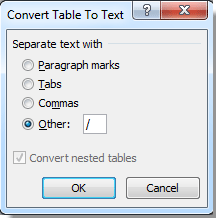
3. nhấp chuột OK để bắt đầu chuyển đổi.
Sau khi chuyển đổi, bạn có thể thấy kết quả như trong ảnh chụp màn hình sau.
 |
 |
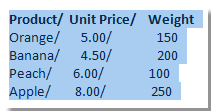 |
Công cụ năng suất văn phòng tốt nhất
Kutools cho Outlook - Hơn 100 tính năng mạnh mẽ để tăng cường Outlook của bạn
📧 Tự động hoá email: Vắng Mặt (Có sẵn cho POP và IMAP) / Lên lịch gửi email / Tự động CC/BCC theo quy định khi gửi Email / Tự động chuyển tiếp (Quy tắc nâng cao) / Tự động thêm lời chào / Tự động chia email nhiều người nhận thành các tin nhắn riêng lẻ hữu ích. Cảm ơn !
📨 Quản lý email: Dễ dàng thu hồi email / Chặn email lừa đảo theo chủ đề và những người khác / Xóa các email trùng lặp / Tìm Kiếm Nâng Cao / Hợp nhất các thư mục hữu ích. Cảm ơn !
📁 Tệp đính kèm chuyên nghiệp: Lưu hàng loạt / Tách hàng loạt / Nén hàng loạt / Tự động lưu / Tự động tách / Tự động nén hữu ích. Cảm ơn !
🌟 Giao diện ma thuật: 😊Thêm nhiều biểu tượng cảm xúc đẹp và thú vị hơn / Tăng năng suất Outlook của bạn với chế độ xem theo thẻ / Thu nhỏ Outlook thay vì đóng hữu ích. Cảm ơn !
👍 Kỳ quan chỉ bằng một cú nhấp chuột: Trả lời tất cả bằng tệp đính kèm đến / Email chống lừa đảo / 🕘Hiển thị múi giờ của người gửi hữu ích. Cảm ơn !
👩🏼🤝👩🏻 Danh bạ & Lịch: Thêm hàng loạt liên hệ từ các email đã chọn / Chia nhóm liên hệ thành các nhóm riêng lẻ / Xóa lời nhắc sinh nhật hữu ích. Cảm ơn !
Trên 100 tính năng Chờ đợi sự khám phá của bạn! Bấm vào đây để khám phá thêm.

